Διαφήμιση
Εάν αντιμετωπίζετε ευαίσθητες πληροφορίες, πιθανότατα θα είστε πολύ προσεκτικοί με τα δεδομένα σας. Αλλά δεν είναι μόνο εκείνοι που ασχολούνται με ευαίσθητα δεδομένα που θέλουν να διατηρήσουν τις πληροφορίες τους ασφαλείς, μακριά από αδιάκριτα μάτια. Έχουμε δει το έκθεση πολλαπλών συστημάτων επιτήρησης Τι είναι το PRISM; Όλα όσα πρέπει να ξέρετεΗ Εθνική Υπηρεσία Ασφάλειας στις ΗΠΑ έχει πρόσβαση σε όποια δεδομένα αποθηκεύετε με παρόχους υπηρεσιών των ΗΠΑ όπως το Google Microsoft, το Yahoo και το Facebook. Είναι επίσης πιθανό να παρακολουθούν το μεγαλύτερο μέρος της κυκλοφορίας που διασχίζει ... Διαβάστε περισσότερα επηρεάζοντας ολόκληρη την παγκόσμια κοινότητα και, κατανοητά, πολλοί από εμάς θέλουμε να διατηρήσουμε το δικαίωμά μας να είμαστε ιδιώτες πολίτες.
Είναι ένα τεράστιο καθήκον να το κατανοήσουμε, αλλά δεν πρέπει να είναι. Μπορεί να ξεκινήσει με τα έγγραφα και προγράμματα που χρησιμοποιείτε κάθε μέρα Γιατί η κρυπτογράφηση End-to-End του WhatsApp είναι μεγάλη υπόθεσηΤο WhatsApp ανακοίνωσε πρόσφατα ότι θα επιτρέπει κρυπτογράφηση από άκρο σε άκρο στην υπηρεσία τους. Αλλά τι σημαίνει αυτό για εσάς; Να τι πρέπει να γνωρίζετε για την κρυπτογράφηση WhatsApp. Διαβάστε περισσότερα . Ορισμένοι υποστηρικτές της ασφάλειας και της ιδιωτικής ζωής υποστηρίζουν ότι δεν αρκεί, αλλά μπορείτε τουλάχιστον κατανοήστε πώς να διατηρήσετε το Microsoft OneNote και άλλα αρχεία του Microsoft Office προστατευμένα καθόλου φορές.
Εγώ θα εξηγήστε πώς λειτουργεί η κρυπτογράφηση Πώς λειτουργεί η κρυπτογράφηση και είναι πραγματικά ασφαλές; Διαβάστε περισσότερα στο OneNote και το Office 2013/2016, αν είναι αρκετά ισχυρό για τις απαιτήσεις σας και πώς μπορείτε να προχωρήσετε στην προστασία των δεδομένων σας.
Κρυπτογράφηση στο Microsoft Office 2013/2016
Microsoft διευκολύνει την κρυπτογράφηση των αρχείων σας 5 αποτελεσματικά εργαλεία για την κρυπτογράφηση των μυστικών αρχείων σαςΠρέπει να δώσουμε μεγαλύτερη προσοχή από ποτέ στα εργαλεία κρυπτογράφησης και σε οτιδήποτε έχει σχεδιαστεί για την προστασία του απορρήτου μας. Με τα σωστά εργαλεία, η διατήρηση των δεδομένων μας είναι εύκολη. Διαβάστε περισσότερα . Είναι πραγματικά. Κατευθύνομαι προς Αρχείο> Πληροφορίες> Προστασία εγγράφουκαι επιλέξτε Κρυπτογράφηση με κωδικό πρόσβασης. Εισαγετε εναν κωδικο. Τύπος Εισαγω. Το αρχείο σας είναι πλέον κρυπτογραφημένο και δεν θα ανοίξει χωρίς τον σωστό κωδικό πρόσβασης.
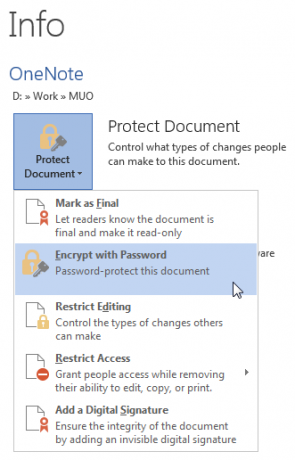
Βλέπετε, αυτό ήταν εύκολο, σωστά;
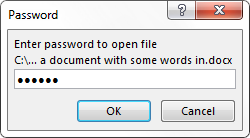
Η Microsoft αναβάθμισε το de facto πρότυπο κρυπτογράφησης για το Office 2013, από ένα τυχαίο κλειδί Triple DES 168-bit που υλοποιήθηκε από τα Windows CAPI (Κρυπτογραφική διεπαφή προγραμματισμού εφαρμογών), στο πιο αυστηρό AES (Advanced Encryption Standard), μήκος κλειδιού 128-bit, SHA1 (a κρυπτογραφικός αλγόριθμος κατακερματισμού που δημιουργεί ένα σχεδόν μοναδικό κλειδί 160-bit για αντικατάσταση του απλού κειμένου) και CBC (αλυσίδα cipher block).
Κρυπτογράφηση στο Microsoft OneNote 2013/2016
Κρυπτογράφηση στο Microsoft OneNote λειτουργεί κάπως διαφορετικά από άλλα προγράμματα του Office 7 λίγα γνωστά χαρακτηριστικά του OneNote που θα λατρέψετεΤο OneNote είναι 100% δωρεάν και γεμάτο προηγμένες δυνατότητες. Ας δούμε μερικά από αυτά που μπορεί να έχετε χάσει. Εάν δεν χρησιμοποιείτε ακόμα το OneNote, αυτά μπορεί να σας κερδίσουν. Διαβάστε περισσότερα . Τα έγγραφα που δημιουργούνται σε Word, Excel και PowerPoint κρυπτογραφούνται όλα με έναν μόνο κωδικό πρόσβασης. Στο OneNote, τα "έγγραφά σας" μπορούν να αποτελούνται από πολλές διαφορετικές σημειώσεις, που εκτείνονται σε διαφορετικά σημειωματάρια 12 συμβουλές για τη λήψη καλύτερων σημειώσεων με το Microsoft OneNoteΑυτές οι 12 συμβουλές σας δείχνουν πώς να λαμβάνετε καλύτερες σημειώσεις στο MIcrosoft OneNote. Σήμερα, η ψηφιακή λήψη σημειώσεων αφορά τόσο την ικανότητα όσο και το εργαλείο. Διαβάστε περισσότερα . Δυστυχώς, αυτό καθιστά τη διαδικασία κρυπτογράφησης μεμονωμένων σημειωματάριων κάπως μακρά, καθώς σε κάθε έναν πρέπει να εκχωρηθεί ένας ατομικός κωδικός πρόσβασης.
Φυσικά, μπορείτε να χρησιμοποιήσετε τον ίδιο κωδικό πρόσβασης για κάθε σημειωματάριο, με δική σας ευθύνη. Ωστόσο, θα πρέπει να τα αντιστοιχίσετε με μη αυτόματο τρόπο.
Για να κρυπτογραφήσετε ένα σημειωματάριο με κωδικό πρόσβασης, κάντε δεξί κλικ στην ενότητα που θέλετε και επιλέξτε Προστατεύστε με κωδικό πρόσβασης αυτήν την ενότητα. Μια νέα γραμμή πληροφοριών προστασίας κωδικού πρόσβασης θα εμφανιστεί στα δεξιά της εφαρμογής. Εισαγάγετε έναν αξέχαστο κωδικό πρόσβασης και πατήστε Εντάξει.
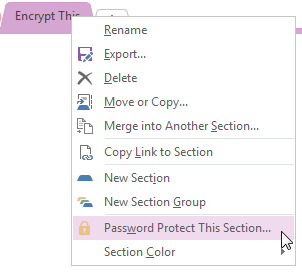
Κλειδώστε όλες τις προστατευμένες με κωδικό πρόσβασης ενότητες
Εάν έχετε πολλές ενότητες OneNote που προστατεύονται με κωδικό πρόσβασης, μπορείτε να τις κλειδώσετε όλες χρησιμοποιώντας τη γραμμή πληροφοριών Προστασίας κωδικού πρόσβασης. Κάντε δεξί κλικ σε μια ενότητα με έναν υπάρχοντα κωδικό πρόσβασης κρυπτογράφησης. Κάτω από Όλες οι προστατευόμενες ενότητες επιλέγω Κλείδωμα όλων. Μπορείτε επίσης να δοκιμάστε τη συντόμευση CTRL + ALT + L.
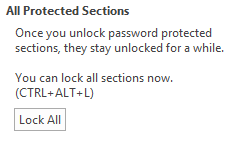
Μόλις τα τμήματα του φορητού υπολογιστή σας κλειδωθούν, δεν θα είναι δυνατή η αναζήτηση, έως ότου ξεκλειδωθούν ξεχωριστά. Έχοντας αυτό υπόψη, μην κλειδώσετε ταυτόχρονα όλα τα σημειωματάριά σας για να δοκιμάσετε αυτήν τη λειτουργία. Δημιουργήστε μια χούφτα σημειωματάρια πρακτικής και κλειδώστε τα. Δεν θέλω να παρακολουθείτε 100+ ενότητες, να με καταραθείτε με κάθε καταχώριση κωδικού πρόσβασης.
Αυτόματο κλείδωμα κρυπτογραφημένων τμημάτων
Τυχόν ξεκλειδωμένες ενότητες προστασίας κωδικού πρόσβασης θα κλειδωθούν αυτόματα μετά από ένα καθορισμένο χρονικό διάστημα, εάν δεν εργάζεστε ενεργά σε αυτές. Πρόκειται προφανώς για ένα εξαιρετικά εύχρηστο εργαλείο ασφαλείας, αλλά μπορεί να προκαλέσει ενόχληση εάν μεταβαίνετε σε τμήματα. Μπορούμε να προσαρμόσουμε τον χρόνο κλειδώματος, καθώς και να ελέγξουμε τον τρόπο με τον οποίο εφαρμόζεται η προστασία με κωδικό πρόσβασης σε συγκεκριμένες ενότητες.
Κατευθύνομαι προς Αρχείο> Επιλογές> Για προχωρημένους. Κάντε κύλιση προς τα κάτω μέχρι να εντοπίσετε Κωδικοί πρόσβασης, όπου θα σημειώσετε τις τρεις επιλογές:
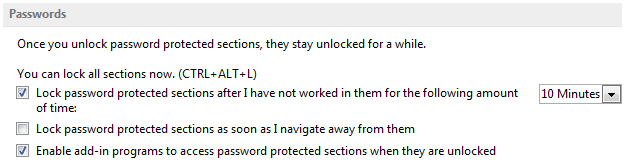
Αλλάξτε το χρονικό κλείδωμα σε κάτι που σας ταιριάζει. Το OneNote μπορεί επίσης κλειδώστε ενότητες προστατευμένες με κωδικό πρόσβασης μόλις απομακρυνθώ από αυτές.
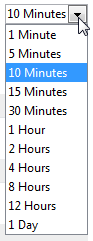
Πρέπει να αλλάξω τη δύναμη κρυπτογράφησης;
Σε μία λέξη, όχι. Εάν δεν έχετε έναν πολύ συγκεκριμένο λόγο να αλλάξετε τις ρυθμίσεις κρυπτογράφησης από την προεπιλογή, δεν θα πάω εκεί. Το Microsoft Office χρησιμοποιεί AES με κλειδί 128-bit, καθώς και αλυσίδα SHA1 και αλυσίδα κρυπτογράφησης. Ενώ υπάρχει μια εξαιρετικά απίθανη πιθανότητα να κρυφτεί η κρυπτογράφηση σας, θα χρειαζόταν ένα άτομο με μεγάλη γνώση για να ολοκληρώσει πραγματικά το hack, και ακόμη και τότε θα απαιτούσε 2126.2 υπολογιστική ισχύς για την ανάκτηση κλειδιού AES-128.
Με άλλα λόγια, προς το παρόν δεν υπάρχουν πρακτικός μέθοδοι για τη διάσπαση ενός κλειδιού AES-128.
Τούτου λεχθέντος, αν θέλετε πραγματικά να ανακαλύψετε, μπορείτε να χρησιμοποιήσετε το Εργαλείο προσαρμογής του Office, το οποίο έχει επίσης μια σχετικά λεπτομερή σελίδα αναφοράς για να μελετήσετε. Δεν θα δώσω λεπτομερείς οδηγίες για το πώς να χρησιμοποιήσω το OCT, καθώς θα ήταν καλύτερο να αφήσετε τις ρυθμίσεις κρυπτογράφησης μόνες - αλλά δεν μπορώ να αρνηθώ τις ιδιοτροπίες αυτών που επιθυμούν να παίξουν.
Θα προτείνουμε τη δημιουργία μιας εικονικής μηχανής Τι είναι μια εικονική μηχανή; Όλα όσα πρέπει να ξέρετεΟι εικονικές μηχανές σάς επιτρέπουν να εκτελείτε άλλα λειτουργικά συστήματα στον τρέχοντα υπολογιστή σας. Εδώ πρέπει να γνωρίζετε για αυτά. Διαβάστε περισσότερα , εγκατάσταση του Office 2013/2016, λήψη του Εργαλείου προσαρμογής του Office και αναπαραγωγή εκεί, αφήνοντας την κανονική σας εγκατάσταση μόνο του.
Κρατήστε τα αρχεία σας κοντά ...
Η κρυπτογράφηση που προσφέρει το Microsoft Office είναι ισχυρή. Το AES είναι απίθανο να σπάσει στο εξαιρετικά άμεσο μέλλον, και αν είναι, οι υπολογιστικές απαιτήσεις θα είναι εξαιρετικά υψηλές, μακριά από τακτικούς εγκληματίες στον κυβερνοχώρο.
Αλλά αυτό δεν σημαίνει ότι μπορείς να είσαι εφησυχασμένος. Θα ήταν πιο πιθανό να εισαγάγετε κατά λάθος μια κακόβουλη οντότητα στο δίκτυό σας, επιτρέποντας την πρόσβαση σε ευαίσθητες πληροφορίες μέσα από τις πύλες. Έχοντας αυτό κατά νου, σκεφτείτε από πού προήλθε αυτό το μήνυμα ηλεκτρονικού ταχυδρομείου ή απλώς σε ποιον στέλνετε ένα αρχείο και δεν θα είστε ο αδύναμος σύνδεσμος ασφαλείας που καταραίνεται γύρω από το γραφείο.
Χρησιμοποιείτε την ενσωματωμένη κρυπτογράφηση του Microsoft Office; Ή κάνετε χρήση ενός εξωτερικού εργαλείου; Πώς διαχειρίζεστε τις ενότητες OneNote που προστατεύονται με κωδικό πρόσβασης;
Ο Gavin είναι ανώτερος συγγραφέας για το MUO. Είναι επίσης ο Επεξεργαστής και ο Διαχειριστής SEO για την αδελφή ιστοσελίδα του MakeUseOf, Blocks Decoded. Έχει BA (Hons) Σύγχρονη γραφή με πρακτικές ψηφιακής τέχνης λεηλατημένη από τους λόφους του Devon, καθώς και πάνω από μια δεκαετία επαγγελματικής εμπειρίας γραφής. Απολαμβάνει άφθονο τσάι.